
Получихте ли устройство Alexa? Или мислите да си купите? Например, Amazon Echo, слушалки или телевизор. Представяме ви малко начално ръководство за това как работи alexa и можете да се концентрирате върху това да се наслаждавате на вашето устройство.
Ще се опитаме да ви го обясним по сбит начин, така че да не губите твърде много време да питате какво представлява Alexa и какво множество задачи можете да изпълнявате с това устройство.
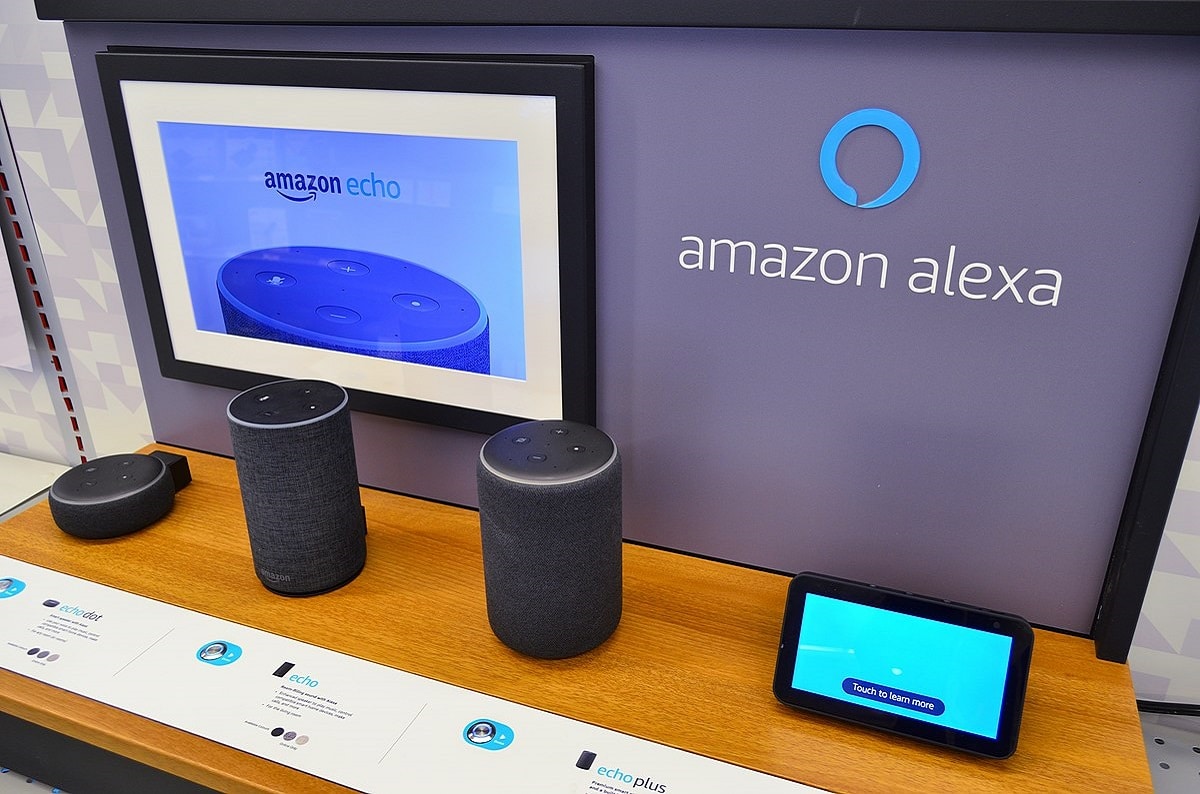
Ще започнем тази статия, като се опитаме да обясним какво точно представлява тази програма на Amazon, ясна и проста. След това ще покрием накратко някои от основните характеристики на съветника така че можете да започнете да задавате въпроси. Въпреки че е най-добре винаги да се фокусирате върху търсенето на нови команди и функции, може да се изненадате колко много можете да направите.
Какво е Alexa?
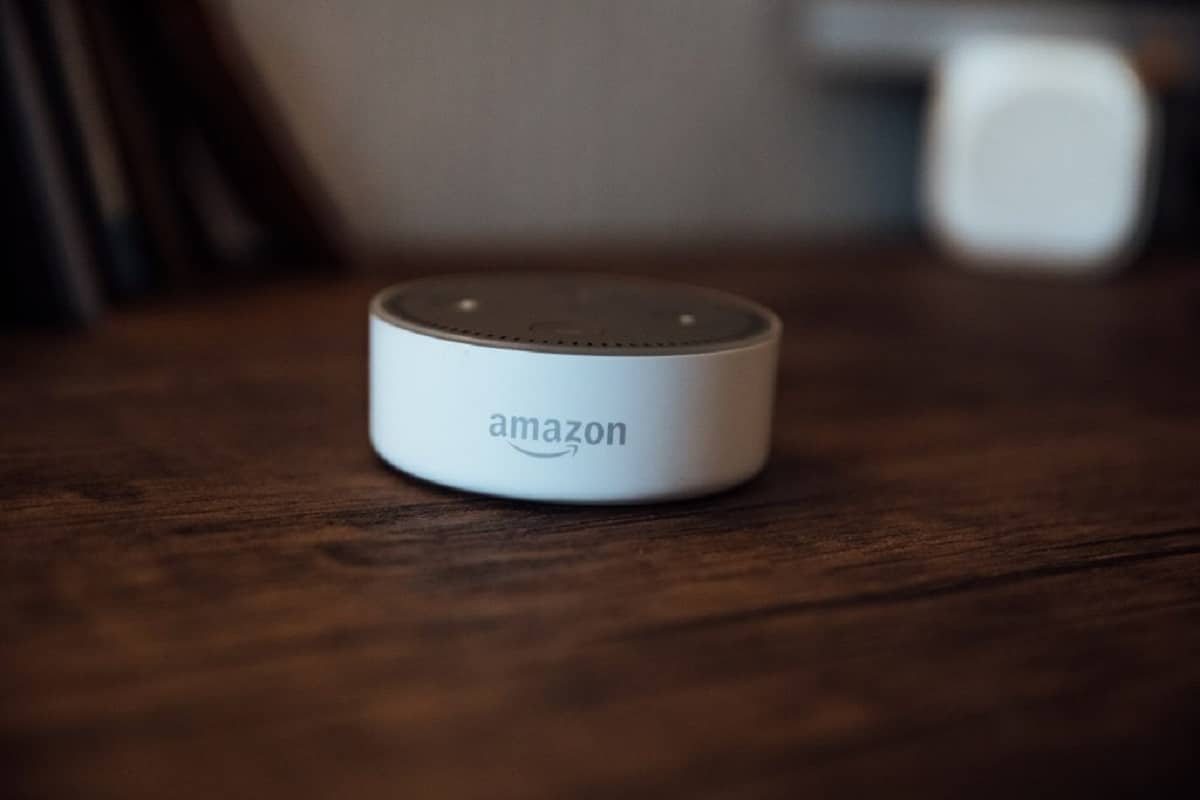
Alexa е виртуален асистент, създаден от Amazon. Асистентът работи основно с глас, така че можете да зададете въпрос и асистентът връща отговор на това, което сте попитали. Ако искате да знаете времето къде се намирате, можете да го попитате как е времето и той ще ви отговори.
Друга функция на съветника е това ви позволява да управлявате аксесоари и други устройства с гласови команди. За тази цел Amazon работи с други производители, за да създаде набор от устройства, поддържащи Alexa, от интелигентни високоговорители до телевизори до електрически крушки и други видове аксесоари.
така е много универсален помощник които ще намерите на различни видове устройства, което ви позволява да ги контролирате всички. В допълнение, той ще работи с едни и същи гласови команди на всички устройства, въпреки че някои може да имат екрани, които предлагат допълнителна възможност за показване на изображения в допълнение към гласовите отговори.
Как работи Alexa?

Подобно на други гласови асистенти, Асистентът на Amazon работи въз основа на гласови команди. Трябва да кажете конкретна команда, за да зададете въпрос, въпреки че някои заявки за информация може да имат няколко команди, ние искаме тези команди да са възможно най-естествени, тъй като не винаги задаваме въпроси само по един начин.
Но важното е, че трябва да използваме конкретна формула и в зависимост от това колко прецизен искаме резултата, трябва да бъдем по-конкретни. Например, можем да попитаме за времето, за да ви кажем, че е открил времето във вашето местоположение, но също така можем да попитаме какво е времето в определен ден и в определен град.
За тези команди винаги трябва да добавяте друга команда за активиране. На някои устройства, като интелигентни високоговорители, високоговорителят винаги ще слуша, но асистентът ще се събуди само когато започнете да задавате въпрос с помощта на команда на Alexa. Но също така ви дава възможност да промените името, в случай че предпочитате друго име, например Antonia вместо Alexa.
Асистентът централизира вашата информация чрез личен акаунт в Amazon, така че ще трябва да свържете акаунта си в Amazon. Освен това, в зависимост от устройството, на което го използвате, може да изисква други разрешения, като достъп до вашето местоположение или микрофон, за да ви чуе. Но най-хубавото е, че тъй като на всичките ви устройства се използва един и същ акаунт, Alexa ще знае, че сте вие, и ще ви даде същата информация на всичките ви устройства.
Каква е разликата между Alexa и Google Assistant?
За разлика от Google Assistant, Alexa не насочва вашите търсения чрез конкретна търсачка нито го използва като ресурс. Това означава, че ако не намери информацията, която сте поискали, ще ви каже, че не знае, въпреки че винаги ще се опита да ви даде някаква информация за всяка информация, която сте поискали, включително резултата от баскетболната топка игра във вашия град.
Как да инсталирате Alexa
Настройването на Alexa е лесно. Въпреки че всичко е централизирано във вашия акаунт в Amazon, първо трябва да изтеглите приложението Alexa на телефона си, което е достъпно на адрес Google Пускайте за Android и App Store за iOS. В това приложение, можете да настроите вашите съвместими свързани устройства с Alexa.
Какво е необходимо, за да може Alexa да включи телевизора?

Първата стъпка в свързването на Alexa към вашия телевизор е да разберете как Alexa работи с настройката, която вече имате у дома. Ако имате SmartTV от LG, Sony, Vizio или Samsung, настройката е толкова лесна, колкото включването на няколко виртуални превключвателя. В противен случай можете да използвате Amazon Fire TV Stick или Roku устройство, за да управлявате вашето медийно устройство.
Освен това някои телевизионни тунери предлагат вградени нива на интелигентен контрол, като VMS 1100 и IPC 1100 на Verizon Fios, DirecTV Genie и Genie Mini, както и много приставки за Dish Network Hopper. Ето как да настроите Alexa с вашия смарт телевизор и различни стрийминг тунери: изберете опцията, която най-добре отговаря на текущата ви настройка.
Свързване на Fire TV или Roku устройство
- Отворете приложението Alexa на вашето iOS или Android устройство.
- Изберете раздела още в долната част на екрана.
- Щракнете върху опцията конфигурация.
- Превъртете надолу и изберете Телевизия и видео.
- Избери Пожарна телевизия o година който съответства на вашето стрийминг устройство.
- За потребители на Пожарна телевизия, Избирам Свържете вашето устройство Alexa.
- За потребители на година, Избирам активирайте за използване.
- Предоставете на Alexa необходимата информация за вход, за да завършите процеса.
Свързване към Smart TV
- Отворете приложението Alexa на вашето iOS или Android устройство.
- Щракнете върху раздела устройства в долната част на екрана.
- Изберете бутона (+) в горния десен ъгъл, след което изберете добави устройство.
- Превъртете надолу и изберете TV.
- Изберете марката на вашия Smart TV.
- Следвайте конкретните инструкции в приложението Alexa, за да завършите процеса на настройка.
Свързване на декодер
- Отворете приложението Alexa на вашето iOS или Android устройство.
- Щракнете върху раздела още в долната част на екрана.
- Изберете умения и игра.
- В лентата за търсене потърсете вашия доставчик на кабелни услуги (например Movistar +, Vodafone TV, Orange TV, Agile TV, Euskatel TV, Tedi TV).
- Ако е наличен, изберете вашия доставчик от предоставения списък.
- Кликнете върху се даде възможност на да използвате и да влезете с данните на вашия оператор.
След като свържете вашия телевизор, приемник или стрийминг устройство към Alexa, можете да започнете да контролирате своя медиен център с гласа си. Не всички телевизори и кабелни кутии използват едни и същи команди. Затова проверете сайта за поддръжка на производителя за най-актуална информация. Така или иначе, Ето някои команди, които може да искате да опитате с настройката на носителя:
- „Алекса, [включи/изключи] [име на телевизора].“
- „Алекса, увеличаване/намаляване на звука [нагоре/намаляване] на [име на телевизора].“
- „Алекса, заглуши [име на телевизора].“
- „Алекса, променете входа на HDMI 1 на [име на телевизора].“
- „Алекса, [пускане/пауза] на [име на телевизора].“
- „Алекса, виж Как да защитя убиец в Netflix."
Това са само някои основни трикове на Alexa, но също така е полезно за възпроизвеждане на музика в няколко стаи едновременно, защитавайки вашите покупки с "гласов щифт", използвайте го като високоговорител, за да възпроизвеждате музика от вашия смартфон или дори да намерите вашия смартфон. Надяваме се, че тази информация ви е била полезна и ако се осмелите да закупите устройство Alexa, се надяваме, че ще ни кажете как беше вашият опит.